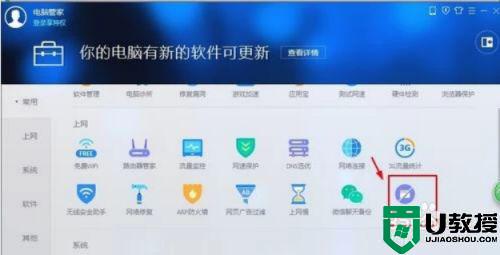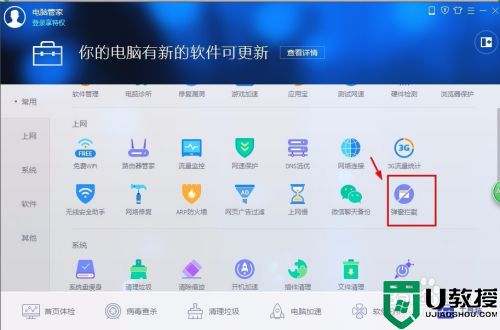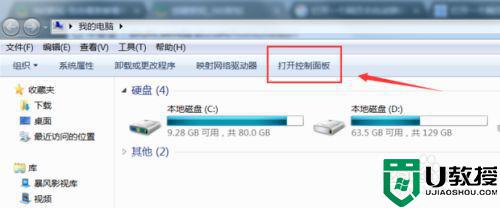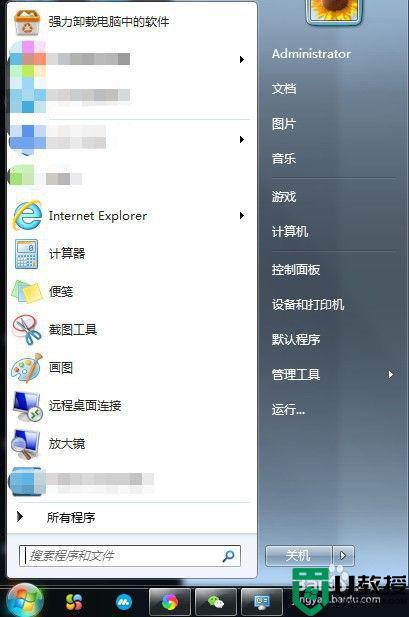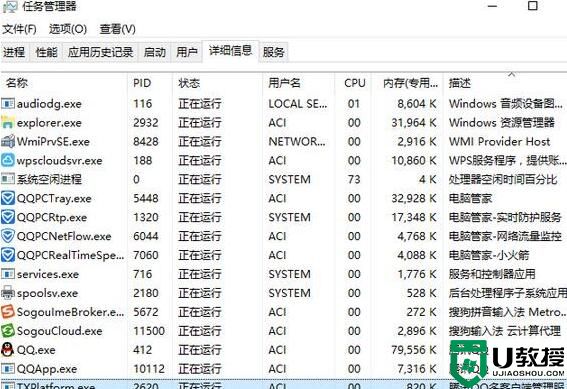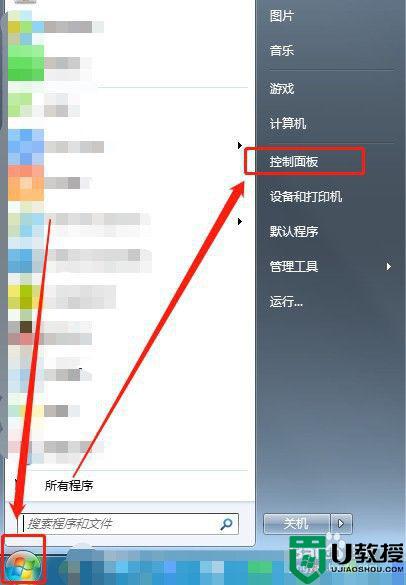电脑如何快速清理广告 电脑去小广告最有效的方法
时间:2021-03-05作者:mei
在使用电脑时经常会下载各式各样的软件,下载软件后总会携带很多广告,桌面窗口时不时会不断弹出一些乱七八糟的广告,严重影响办公效率,让人烦恼不已。即使手动关闭弹窗也无用,下次开机重启又还是一样,有什么办法能彻底去除这些烦人的小广告呢?别担心,小编分享一招去除电脑小广告最有效的方法。
具体方法如下:
1、首先,选择桌面的“此电脑”,如图所示:

2、单击鼠标“右键”,选择菜单列表中的“管理”,如图所示:
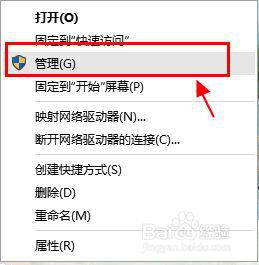
3、在弹出的“计算机管理”界面,选择“系统工具”—“任务计划程序”—“任务计划程序库”,如图所示:
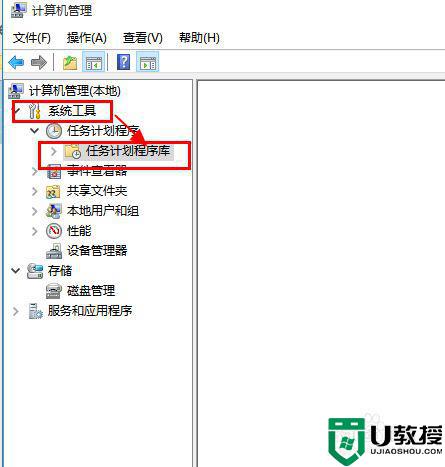
4、在打开任务库后,任务库列表中,会看到有很多的程序,如图所示:
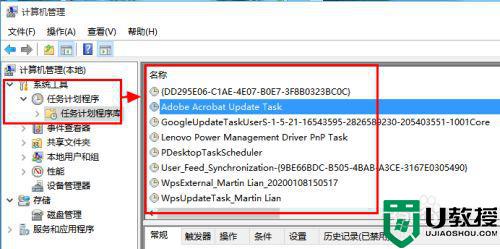
5、依次选择列表中的“程序”,单击鼠标“右键”,在菜单列表中选择“禁用”,如图所示:
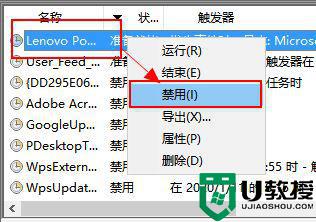
6、将所有程序”禁用“完后,电脑就不会在弹出广告了,快去试试吧。
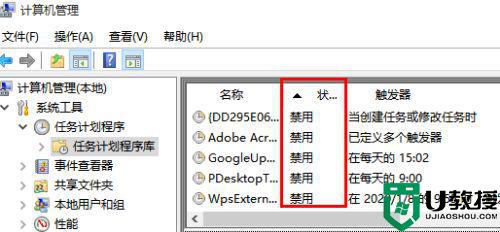
上述和大家分享电脑去小广告最有效的方法,简单设置一样,以后就不会出现烦人的广告窗口了。